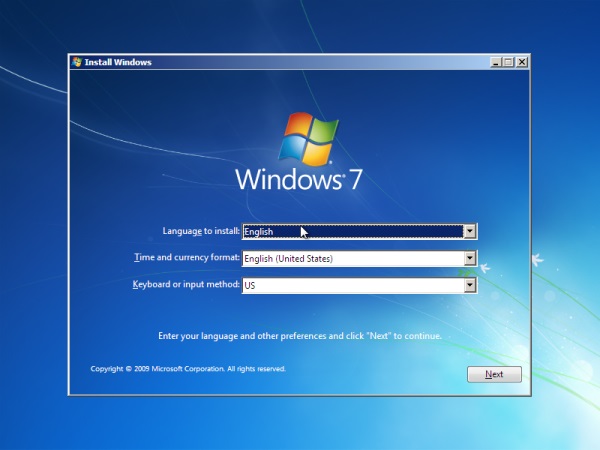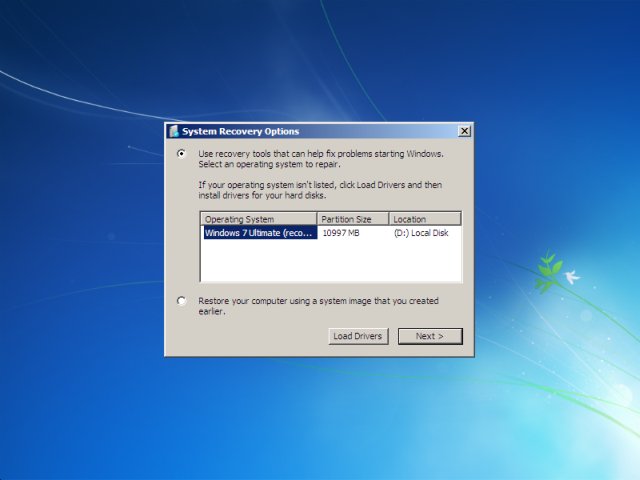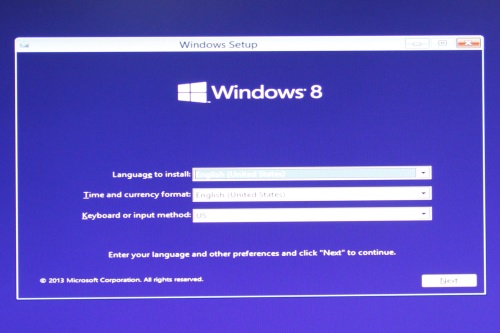Repair startup กู้คืนระบบ แก้ไขการรีสตาร์ท
ในบางครั้งเมื่อไม่สามารถบูตเข้าสู่ระบบได้ตามปกติ เราก็ไม่สามารถที่จะใช้งานวินโดวส์ได้ จึงจำเป็นต้องหาทางแก้ไข เพื่อที่จะใช้ระบบได้อีกครั้ง โดยที่มีวิธีที่เรียกว่า Repair Startup หรือการแก้ไขระบบการบูตเครื่องเสียใหม่ จึงจะสามารถทำให้ระบบกลับมาทำงานได้อีกครั้ง โดยเทคนิคในการจัดเตรียมง่ายๆ และทำได้ในไม่กี่ขั้นตอน
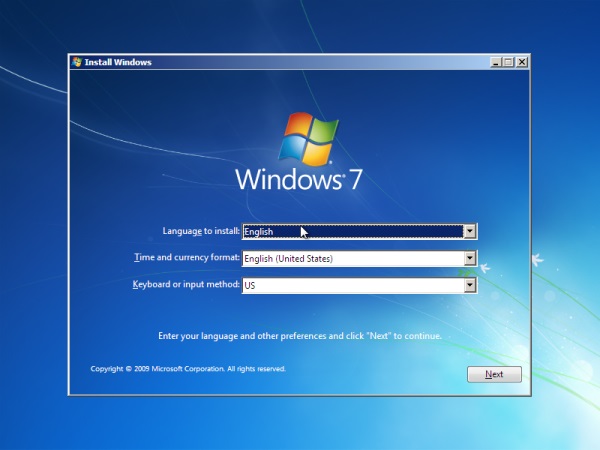
อย่าลืมว่าในการแก้ไขปัญหาการเข้าวินโดวส์ ด้วยวิธีที่เรียกว่า Repair Startup นั้น ต้องมีการเตรียมพร้อม ไม่ว่าจะเป็นอุปกรณ์ที่ใช้ในการบูตเครื่อง ไฟล์วินโดวส์และการเตรียมเครื่องให้พร้อมสำหรับการแก้ไข โดยเฉพาะการตั้งค่าให้ระบบนั้นบูตจากอุปกรณ์ที่เตรียม ไม่ว่าจะเป็นแฟลชไดรฟ์หรือแผ่นดีวีดีจากออพติคอลไดรฟ์

Windows 7 USB DVD Download Tool เครื่องมือง่ายๆ สร้างตัวบูตให้ระบบ
ในกรณีที่ต้องการสร้างตัวบูตจากแฟลชไดรฟ์ ก็อาจจะเลือกใช้ โปรแกรมเล็กๆ ที่ใช้สำหรับการทำแผ่นบูตหรือแผ่นติดตั้งของ Windows 7 ซึ่งสามารถทำได้ทั้งแผ่น DVD และ USB Flash Drive ที่ชื่อ Windows 7 USB DVD Download Tool มาใช้ ซึ่งเป็นโปรแกรมในการนำวินโดวส์เข้ามาใส่ไว้ในแฟลชไดรฟ์หรือแผ่นดีวีดี และใส่ระบบแผ่นวินโดวส์เข้าไป แต่ต้องใช้ไฟล์ที่เป็น ISO ใส่เข้าไปในตัวอุปกรณ์เพื่อเตรียมการบูตระบบ ซึ่งก็มีขั้นตอนง่ายๆ เพียงไม่กี่ขั้นตอน ซึ่งสิ่งที่ต้องเตรียมไว้ก็คือ อุปกรณ์บูต แผ่นระบบปฏิบัติการและโปรแกรม Windows 7 USB DVD Download Tool ซึ่งสามารถใช้งานได้ทั้ง Windows 7 และ Windows 8
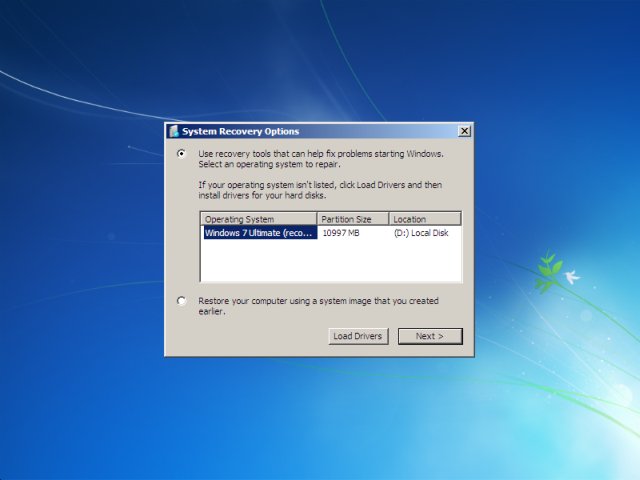
ปัญหาโน๊ตบุ๊ค เปิดติดมีภาพเข้าไบออสได้แต่เข้า Windows ไม่ได้
โดยที่วิธีการ Repair Startup นั้น นอกจากจะสามารถแก้ไขปัญหาที่เกิดขึ้นระหว่างการบูตเครื่องได้แล้ว ก็ยังช่วยแก้ไขปัญหาบางอย่าง เช่น การเข้าวินโดวส์ไม่ได้หรือบูตเข้าได้ แต่ไม่แสดงผล รวมถึงปัญหาที่เกิดขึ้นจากโปรแกรมบางอย่าง ก็ใช้วิธีนี้ในการแก้ปัญหาได้อีกด้วย อย่างเช่น อาการการที่มีการตรวจพบฮาร์ดดิสก์และตั้งค่าบูตได้ถูกต้อง แต่ไม่สามารถบูตเข้าระบบได้ ซึ่งอาจจะติดค้างอยู่ ณ จุดใดระหว่างการบูตก็ตาม อาจจะต้องตรวจเช็คว่ามีการตั้งค่าบูต USB หรือไม่ รวมถึงมีอุปกรณ์ USB ติดตั้งอยู่ในพอร์ตใดหรือเปล่า หากมีก็ให้ถอดออกแล้วลองบูตใหม่หรือถ้าไม่ได้ ก็ลองใช้การ Repair Startup ได้เช่นกัน
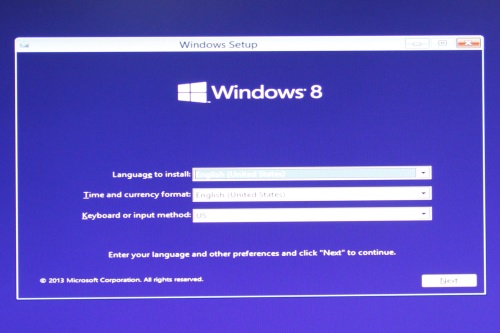
ซ่อมระบบ Windows 8 ด้วย Automatic Repair
Automatic Repair เป็นฟีเจอร์หนึ่งในหลายๆ ฟีเจอร์ที่มีหน้าที่ซ่อมแซมระบบของ Windows 8 จะทำการซ่อมแซมระบบขณะที่บูตเครื่องเพื่อแก้ปัญหาบ้างประการโดยอัตโนมัติเมื่อตรวจพบปัญหา อาทิ เช่น ไฟล์ระบบที่ใช้ในการบูตเสียหาย แต่ไม่ได้หมายรวมถึงไฟล์ที่โดยไวรัสหรือปัญหาด้านฮาร์แวร์ เมื่อระบบทำการ Automatic Repair เสร็จแล้ว ก็จะให้เราทำการ Restart หรือทำตามขั้นตอนอื่นใดที่แนะนำให้ต่อไป เท่านี้ก็เป็นอันเสร็จสิ้น ด้วยกระบวนการเหล่านี้ก็จะช่วยให้การทำงานนั้นกลับสู่สภาพเดิมโดยไว ซึ่้งจะทำงานคล้ายกับระบบ Repair Startup ที่ใช้กันบนวินโดวส์ 7 นั่นเอง

โน๊ตบุ๊คบูตเครื่องไม่ได้ เปิดไม่ติด ตรวจสอบเองได้แบบง่ายๆ
หลายต่อหลายครั้ง ผู้ใช้โน๊ตบุ๊คเริ่มประสบปัญหา กับอาการที่เรียกว่า เปิดเครื่องขึ้นมาแล้วไม่แสดงผลหรือไม่ขึ้นภาพ บางทีก็เปิดไม่ติดเข้าระบบไม่ได้ ทั้งที่ก่อนหน้านี้ยังใช้งานได้ตามปกติ โดยที่ไม่รู้ว่าเกิดจากสาเหตุใด จนไม่สามารถทำงานต่อได้ โดยปัญหาที่เกิดขึ้นนั้น อาจเกิดได้หลายสาเหตุ วิธีแก้ไขการบูตเครื่องไม่ได้ ในเบื้องต้น ทำได้ด้วยการใช้วิธี Repair Startup โดยใส่แผ่นบูตเข้าไปในไดรฟ์ จากนั้นบูตระบบเพื่อติดตั้งแล้วเลือกฟังก์ชั่น Repair Startup

เช่นเดียวกับอาการเครื่องค้าง เครื่องแฮงก์หรือหยุดทำงานดื้อๆ เป็นอาการที่ผู้ใช้ทั้งพีซีและโน๊ตบุ๊คต่างต้องเคยเจอกันอยู่บ้างในการทำงาน แม้แต่ในปัจจุบันที่สเปคคอมพิวเตอร์จะเร็วแรงไปไกลแล้วก็ตาม รวมถึงระบบปฏิบัติการที่ทันสมัย เพราะถ้าหากใช้งานเพียงอย่างเดียว แล้วขาดการดูแลเอาใจใส่ ก็อาจจะเกิดปัญหาได้ไม่ต่างจากโน๊ตบุ๊ครุ่นเก่า เพียงแต่เป็นปัญหาในอีกรูปแบบหนึ่ง ซึ่งอาจจะไม่ใช่เรื่องของฮาร์ดแวร์เสียทีเดียว แต่อาจจะเป็นเรื่องของซอฟต์แวร์หรือไดรเวอร์และอะไรต่างๆ ที่เข้ามาเกี่ยวข้อง แต่ถ้าพูดถึงโดยรวมๆ ของอาการเครื่องค้าง ระบบแฮงค์ ที่พบเห็นกันบ่อยๆ บนโน๊ตบุ๊ค ก็ยังพอมีแนวทางแก้ไข เพื่อช่วยลดอาการเครื่องค้าง และความผิดปกติต่างๆ ให้หมดไป ซึ่งการเตรียมตัวก็มีเพียง เครื่องมือ ซอฟต์แวร์ ด้วยวิธีที่เรียกว่า Repair Stratup นั่นเอง
|